Kuinka määrittää Windows 10 n estävä näyttö - Vaihda taustakuva, Lisää sovelluksia, poista vinkit käytöstä Microsoft
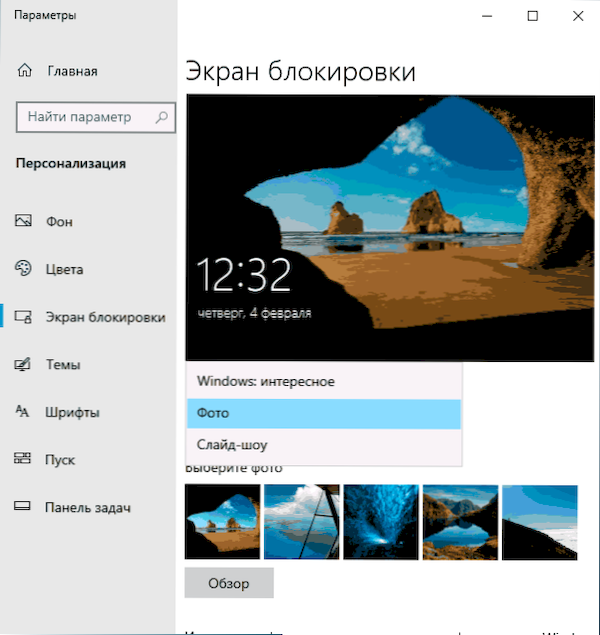
- 1225
- 183
- Steven Hamill
Windows 10 -lukitusnäyttö - näyttö, yleensä millä tahansa valokuvalla, päivämäärän ja ajan näyttäminen, joka näkyy, kun tietokone on kytketty päälle ennen järjestelmän syöttämistä, johtuu näppäinten yhdistelmästä Windows + L Ja kun valitset "lohko" -kohdan, kun olet painanut START -valikossa olevaa tilikuvaketta, se tulee näkyviin, kun tietokone tai kannettava tietokone on vapautettu.
Tämä näyttö voidaan konfiguroida - muuta paitsi lukitusnäytön taustakuvaa, vaan lisää siihen myös lisää elementtejä, joita käsitellään tässä ohjeessa. Se voi myös olla hyödyllistä: kuinka Windows 10 -lukitusnäyttö käytöstä voidaan poistaa käytöstä, miten Windows 10: n sisäänkäynnin näytön taustan poistaminen käytöstä.
- Kuinka muuttaa Windows 10 -lukko -näytön taustakuva
- Sovellusten lisääminen lukitusnäyttöön
- Videoohje
Kuinka laittaa tai muuttaa taustakuva Windows 10 -lukon näytölle
Yksinkertaisin tehtävä on muuttaa taustakuvaa lukitusnäytössä, tämä voidaan tehdä seuraavasti:
- Napsauta oikean hiiren painiketta työpöydän tyhjässä huoneessa ja valitse "Mukauttaminen" -kohta tai siirry parametreihin - Mukauttaminen.
- Valitse vasemmalla puolella olevasta luettelosta "Lock Screen" -kohta. Ja sitten "von" -kentässä, ilmoita, että se näkyy lukkinäytössä, asetukset on kuvattu alla.
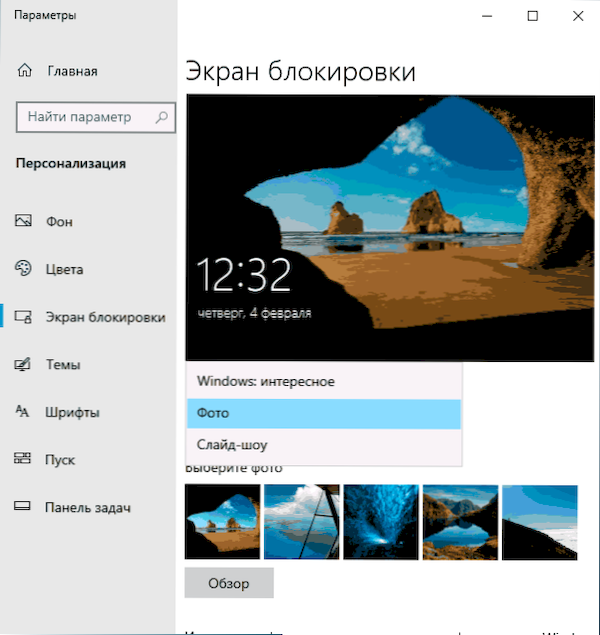
- Windows: Mielenkiintoista - Microsoft -valokuvat muuttuvat automaattisesti ajoittain). Jos haluat poimia yhden näistä valokuvista itse, olet hyödyllinen: missä lukitusnäytön taustakuva ja Windows 10 -työpöytä tallennetaan.
- Kuva - Voit valita kuvan alla olevasta taustavalinta -kentästä tai napsauttaa ”tarkista” ja valita kuva tietokoneella
- Diaesitys - Samanaikaisesti lukitusnäytön valinta muuttaa valokuvia “kuva” -kansiosta, ja jos haluat, voit ilmoittaa, mistä kansioista on valokuvia taustakuvan kanssa.
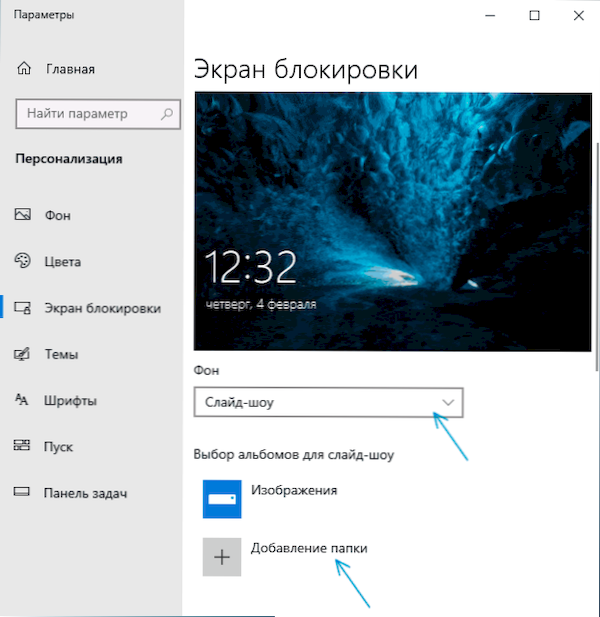
Samat taustakuvat näkyvät paitsi lukitusnäytössä, myös sisäänkäynnin näytöllä (salasanan syöttökentällä ja "Enter" -painikkeella). Jos haluat poistaa tämän vaihtoehdon käytöstä, romuta alla oleva parametriluettelo ja sammuta kohta "Näytä näytön näytöllä lukitusnäytön taustakuvio".
Huomio: Erittäin yleinen käyttäjäkysymys johtuu siitä, että valitsemalla ”Windows: Mielenkiintoinen” taustakuva lukitusnäytöllä, ne eivät muutu. Joskus tämä on normaalia käyttäytymistä (niiden ei pitäisi muuttaa joka päivä ja jokaisen uudelleenkäynnistyksen jälkeen). Mutta joskus ongelma on vakavampi ja ohjeet voivat auttaa täällä, jos taustakuva ei muutu Windows 10 -lukon näytöllä.
Sovellusten lisääminen lukitusnäyttöön
Windows 10: llä on mahdollisuus lisätä erilaisten Windows 10 -sovellusten sisältö - rakennettu -in tai Microsoft Store -kaupasta. Tätä varten:
- Siirry parametreihin - Personointi - lukitusnäyttö.
- Kohdassa "Valitse yksi sovellus, jolle yksityiskohtaiset tiedot näytetään lukitusnäytössä", napsauta sovelluskuvaketta ja valitse, minkä sovelluksen tarvitset nähdäksesi yksityiskohtaisempia tietoja. Voit esimerkiksi lisätä säätä lukitusnäyttöön.

- Alla on jopa 6 sovellusta, jotka näyttävät tiedot lyhyessä muodossa (jostain syystä jotkut sovellukset, vaikka voit valita, eivät johda muutoksiin lukitusnäytössä).
- Ehkä haluat ehkä poistaa esineen "Mielenkiintoiset tosiasiat, vihjeet ja muut tiedot Windowsista ja Cortansista lukonäytössä" yläosassa ".
Seurauksena on, että lyhyiden kokeiden jälkeen voit saavuttaa tarvitsemasi lukitusnäytön ulkonäön, tulos on alla olevassa kuvassa.
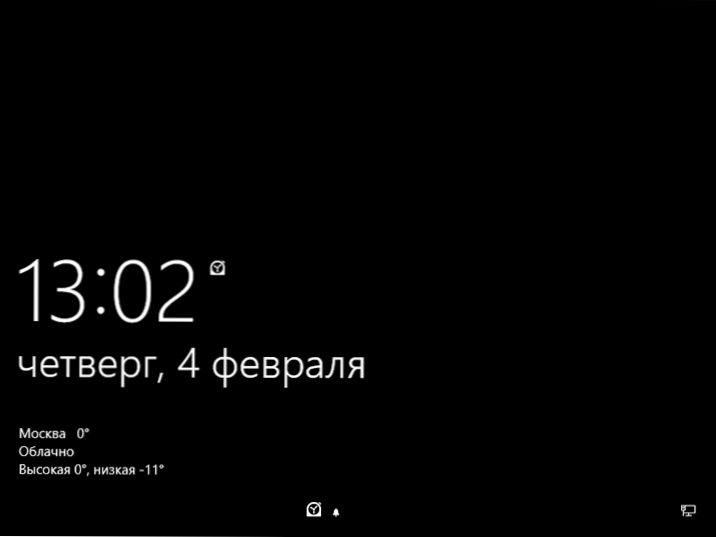
Kuva, jolla on jatkuva musta väri, asennetaan taustakuvaksi, samoin kuin joitain sovelluksia.
Video
Jos sinulla on omat ratkaisut esto -näytön määrittämiseen, kommentoin mielelläni artikkelia.
- « Kuinka käynnistää kannettavan tietokoneen näppäimistön taustavalo
- Virhe 0xc0000906 sovelluksen aloittaessa - kuinka korjata se »

